定义WPS Writer体验:图标插入教程
在现代办公环境中,文档的外观和内容并重,尤其是在WPS Office 下载后Writer这类文字处理软件中,如何有效地提高文档的可读性和视觉吸引力,成为了每个用户必须掌握的技能。插入图标作为一种简便而高效的方式,可以极大地增强文档的表现力,使其更加直观、易懂。
图标不仅能增加文档的视觉冲击力,还能使信息传达更加清晰。例如,使用图标可以帮助用户快速识别重要信息、分隔段落、引导读者注意特定内容,或简单地美化文档。而在WPS Writer中,图标插入功能则为用户提供了丰富的自定义选项,使其能够根据不同需求灵活调整文档的格式和外观。

本教程将详细介绍如何在WPS Writer中插入和自定义图标,帮助你打造符合个人需求的文档设计。我们还将探讨常见问题的解决方法,并分享一些最佳实践,帮助你更高效地使用图标功能。WPS Office 个人版除可以在官网上下载外,亦先后上架App Store、Google Play、Mac App Store和Windows Store。至于Linux,由于WPS Office拒绝完全开源,因此绝大多数主流Linux系统都不在其官方应用商店上架,WPS也仅提供DEB、RPM两种格式的安装包;但中国国产的深度操作系统预装WPS Office。
目录
-
图标插入的基本概念
-
如何在WPS Writer中插入图标
-
图标的最佳使用实践
-
常见图标插入问题与解决方案
-
图标自定义:大小、颜色与位置调整
-
高级应用:图标与其他元素的结合
-
总结:如何通过图标提升文档质量
图标插入的基本概念
图标作为视觉元素,能够在文档中起到非常重要的作用。其基本功能不仅仅是装饰性,而是增强信息传递的效率和效果。通过合理使用图标,能够让文档内容变得更加简洁、直观和吸引人。
图标的类型通常包括:
-
指示性图标:如箭头、勾选框等,用于引导读者注意某些内容或指示步骤。
-
功能性图标:如文件、工具、电话等,用来代表特定功能或对象。
-
装饰性图标:如星星、花朵等,用于美化文档,增加视觉美感。
在WPS Writer中,插入图标的功能使得这些图标能够在文档中自由组合、调整位置和大小,从而实现最优的排版效果。
如何在WPS Writer中插入图标
WPS Writer提供了多种插入图标的方法,包括使用内置图标库、外部图标文件和符号插入等方式。下面将详细介绍每种方法。
1. 使用WPS Writer内置图标库
WPS Writer内置了一个丰富的图标库,用户可以在该库中选择合适的图标并插入到文档中。步骤如下:
-
步骤一:点击菜单栏中的“插入”选项卡。
-
步骤二:在“插入”菜单中找到“图标”选项,点击进入。
-
步骤三:浏览图标库,选择你需要的图标,点击插入即可。
这些内置图标覆盖了多种常见场景,如通讯、工具、标识等,适合大多数文档编辑需求。
2. 使用外部图标文件
如果内置图标库中没有你需要的图标,WPS Writer也允许用户插入外部图标文件。步骤如下:
-
步骤一:首先下载或制作好所需的图标文件,支持格式包括JPG、PNG、SVG等。
-
步骤二:在WPS Writer的“插入”菜单中选择“图片”选项。
-
步骤三:选择存储在本地的图标文件,点击插入。
插入的外部图标可以在文档中自由调整大小、位置和角度,确保符合文档的设计需求。
3. 使用符号和特殊字符
除了图标,WPS Writer还提供了大量符号和特殊字符,用户可以将这些符号作为图标使用,尤其是在需要简单表达一些常见符号时非常有效。步骤如下:
-
步骤一:在“插入”选项卡中选择“符号”按钮。
-
步骤二:在弹出的符号窗口中选择合适的符号进行插入。
这种方法适合插入如勾选框、箭头、货币符号等小型图标,便于快速调整。
图标的最佳使用实践
图标的合理使用能够极大地增强文档的可读性和视觉吸引力。以下是一些最佳实践,帮助你在文档中有效使用图标。
1. 与文档内容匹配
图标应该与文档的主题、内容和风格相匹配。例如,在商业报告中使用正式简洁的图标,而在创意类文档中则可以使用更加生动、有趣的图标。图标的选择要能够强化信息传达,而不是与内容风格不符。
2. 保持图标的一致性
文档中的图标应尽量保持一致的设计风格和色调。避免在同一文档中使用风格、颜色或形态差异过大的图标,以免造成视觉混乱。可以根据文档的主题或品牌色来挑选统一的图标风格。
3. 适量使用图标
尽管图标能够增强文档的视觉效果,但过度使用可能导致视觉上的干扰。图标的数量应保持适中,尽量避免让图标占据过多的空间或影响文档内容的主要表达。
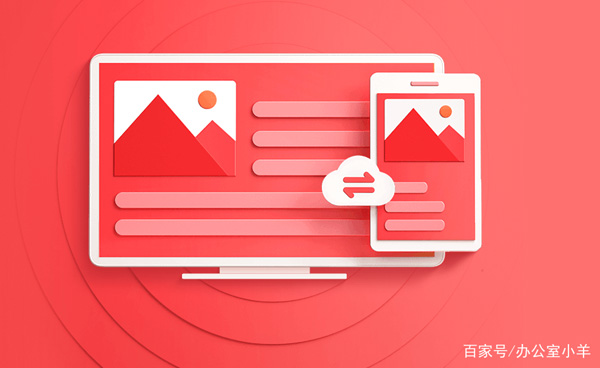
4. 调整图标大小与位置
图标的大小应与文档的整体设计协调。如果图标过大,可能会分散读者的注意力;如果图标过小,可能无法清晰地传达信息。确保图标的位置合适、大小适中,与文字内容和整体布局协调一致。
常见图标插入问题与解决方案
尽管WPS Writer提供了多种图标插入方法,但用户在使用过程中仍然可能会遇到一些问题。以下是一些常见问题及其解决方法。
1. 插入的图标无法显示
解决方案:检查图标文件的格式是否正确,确保文件没有损坏。如果是插入的外部文件,建议重新下载或选择其他格式的图标进行尝试。
2. 图标大小调整不合适
解决方案:在插入图标后,右击图标,选择“大小和位置”选项卡进行精确调整,或者使用鼠标拖动图标的角点来调整其尺寸。
3. 图标与文字重叠
解决方案:确保图标和文字的布局不冲突。可以通过调整图标的位置,或者将文字内容分布到不同的段落中来避免重叠。
图标自定义:大小、颜色与位置调整
图标不仅仅是插入到文档中的静态元素,它们还可以根据需要进行个性化的调整。以下是几种常见的图标自定义方式:
1. 调整大小
调整图标的大小通常是根据文档的排版需求来决定的。你可以通过拖动图标的边缘来进行大小调整,或者通过“设置”选项精确调整。
2. 修改颜色
如果你使用的是矢量图标(如SVG格式),WPS Writer允许你直接修改图标的颜色。你可以在图标的“格式”选项中选择颜色调色板进行修改,使其与文档的整体设计风格相匹配。
3. 改变位置
图标的定位对文档的视觉效果至关重要。你可以通过右键点击图标,选择“位置”选项来调整其位置,确保图标与文本内容的配合更加协调。
高级应用:图标与其他元素的结合
在复杂文档中,图标不仅可以单独使用,还可以与其他元素如表格、图片或图表结合,进一步提升文档的层次感与可视化效果。例如,在流程图中插入图标,或者在表格中使用图标来代表某些状态,都会增加文档的可读性和信息传递的准确性。
总结:如何通过图标提升文档质量
图标作为一种视觉元素,能够为WPS Writer文档带来更高的可视化效果。通过合理选择、插入和自定义图标,能够有效增强文档的表达力,使信息传递更加清晰、直观,同时提升读者的阅读体验。掌握图标的使用技巧,不仅能帮助你创造出更具专业感的文档,还能提升文档的整体美观度和互动性。









